Creare una regola firewall
Per creare un PDF, utilizzare la funzione “Stampa” in fondo alla pagina.
Per Server Cloud, Server Virtuale Cloud, Server Dedicati e Server dedicati in offerta speciale gestiti nel Cloud Panel
In questo articolo ti mostriamo come creare una regola firewall. Con una regola firewall puoi consentire determinati tipi di traffico di rete. Per farlo, procedi come segue:
Accedi al tuo account IONOS.
Nella barra del titolo, fai clic su Menu > Server & Cloud.
Opzionale: se disponi di più contratti, seleziona quello desiderato.Si apre il Cloud Panel.
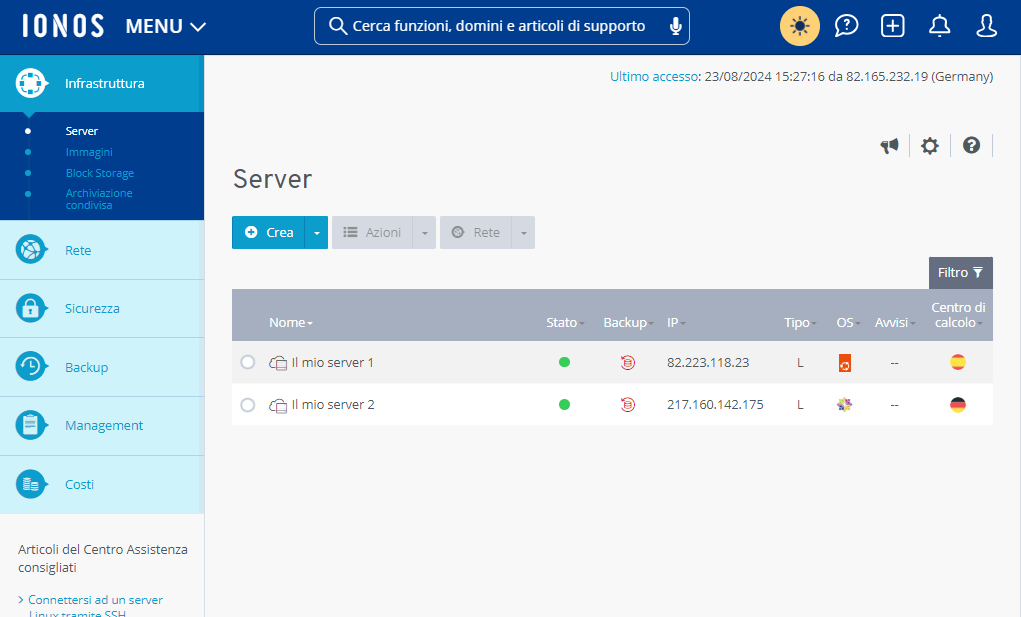
Nel menu a sinistra clicca su Rete > Regole firewall.
Clicca su Crea.
Inserisci il nome per la regola firewall.
Nella sezione Configurazione puoi creare regole firewall personali oppure predefinite:
Regole firewall personaliIP autorizzato: inserisci l'indirizzo IP per il quale deve essere abilitato l'accesso. In alternativa è possibile inserire un intervallo di indirizzi IP nel seguente formato: 217.12.1.5-217.12.1.128
Protocollo: seleziona il protocollo desiderato.
Porta(e): inserisci la porta desiderata. In alternativa, è possibile inserire un intervallo di porte oppure più porte diverse. Per creare una regola per un intervallo di porte, inserisci il valore minimo e il valore massimo dell'intervallo. Separa i valori con un trattino. Esempio: 4000-5000. Per creare una regola firewall specifica per ciascuna porta, quando le porte sono diverse, inserisci le porte desiderate separandole con una virgola.
Regole firewall predefinite:
Per inserire una regola firewall predefinita, fai clic su Inserire valori standard. Seleziona la regola desiderata e, se necessario, modificala manualmente. Di seguito sono riportate alcune delle regole disponibili:Blocca tutte le porte: questa opzione blocca tutte le porte in entrata del server.
Aprire tutte le porte: questa opzione apre tutte le porte in entrata del server.
HTTP: questa opzione apre la porta 80 per le richieste in entrata.
HTTPS: questa opzione apre la porta 443 per le richieste in entrata.
POP3 SSL: questa opzione apre la porta 995 per le richieste in entrata.
IMAP4 SSL: questa opzione apre la porta 993 per le richieste in entrata.
Per salvare una nuova regola firewall, clicca su
 .
.
Per ripristinare una regola firewall, clicca su .
.
Per eliminare una regola firewall clicca su .
.
Nota bene:
Per motivi di sicurezza, la porta SMTP 25 è bloccata (in uscita). Se desideri attivare la porta SMTP, rivolgiti all'assistenza clienti.
Per completare la creazione della regola firewall, clicca su Crea.
La regola firewall viene creata. Non appena la regola firewall sarà attiva, potrai aggiungere un server.